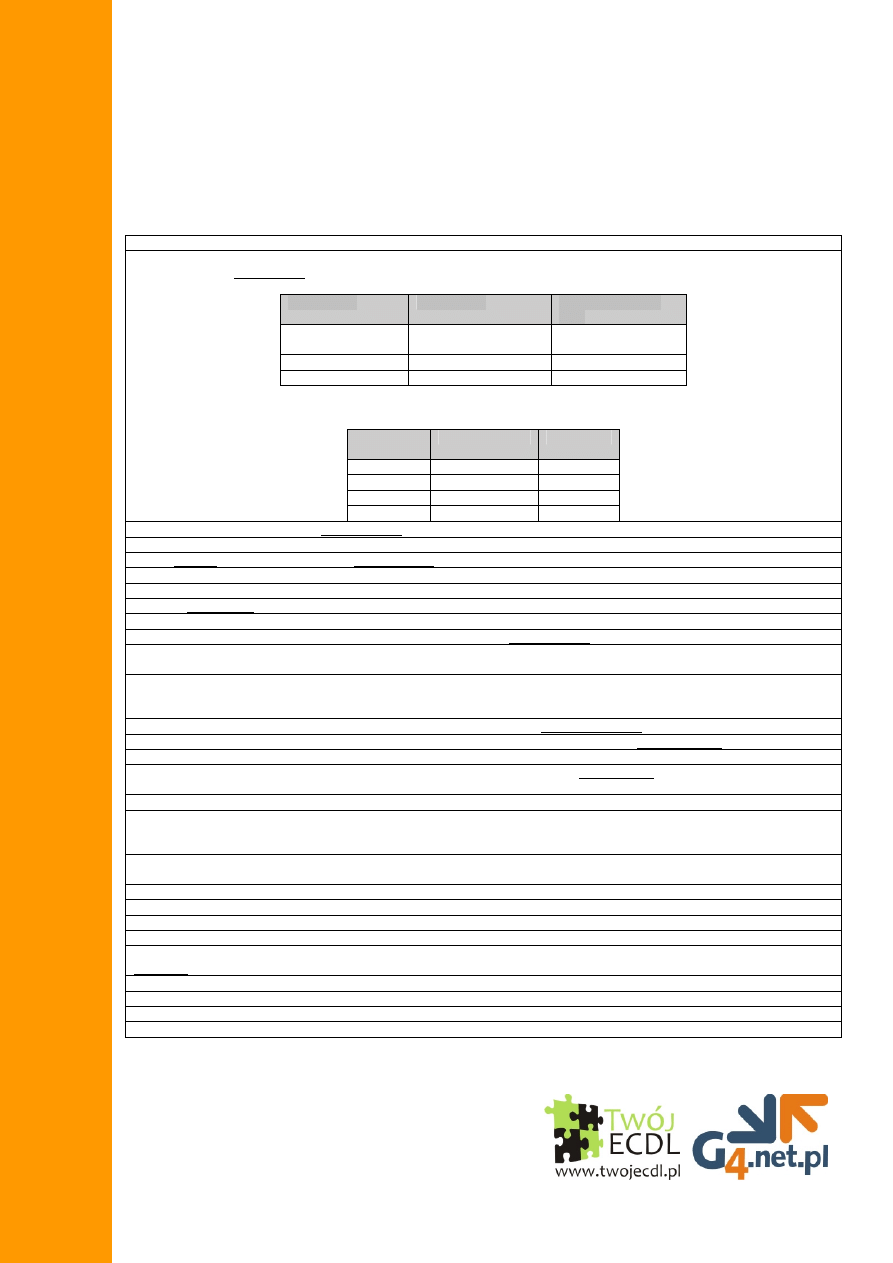
Przykładowy test ECDL moduł 5 – Bazy danych
Na podstawie Syllabusa ECDL wersja 5.0
opracowała Renata Uryga Egzaminator ECDL
mobile: 0048.504793509, e-mail: renata.uryga@wyk.ksw.edu.pl
autor wyraża zgodę na wykorzystanie niniejszego testu jedynie w celach dydaktycznych
oraz na jego umieszczenie wyłącznie w serwisach internetowych www.g4.net.pl oraz www.twojecdl.pl
4 pytania/28 poleceń/czas 45 min
Pytania teoretyczne:
1.
1. Baza danych to -
2.
2. Co to jest klucz podstawowy?
3.
3. Czy indeksowanie ułatwia sortowanie?
4.
4. Czy rekord i pole są związane z tabelą?
Pytania
5.
Otworzyć plik bazy danych Obliczenia
6.
W bazie danych utworzyć nową tabelę zawierającą trzy pola o właściwościach podanych poniżej. Utworzyć klucz
podstawowy dla ID Pacjenta
Nazwa pola
Typ danych
Rozmiar i format
pola
ID Pacjenta
Autonumerowanie
Liczba całkowita
długa
Imię
Tekst
20
Nazwisko
Tekst
50
Uzupełnić tabelę i zapisać pod nazwą Pacjent. Dla koloru oczu zastosować kreator odnośników.
ID
Pacjenta
Imię
Nazwisko
1
Jan
Dudek
2
Ola
Ptak
3
Ula
Osa
4
Marek
Dudek
7.
W tabeli Lista płac w kolumnie Pensja brutto zlikwidować miejsca po przecinku. Zapisać bazę.
8.
W tabeli Lista płac ustawić szerokość pola PensjaID jako optymalny. Zamknąć tabele i zapisać zmiany.
9.
Pole z Miesiąc przesunąć przed pole Pensja brutto.
10.
Otworzyć tabelę Pracownicy i w polu data urodzenia wstawić datę krótką. Zapisać zmiany
11.
W tabeli pracownicy dopisać dwa rekordy z dowolnymi danymi.
12.
W tabeli Pracownicy zlikwidować zapis w projekcie na wielkie litery. Zapisać zmiany.
13.
W tabeli Lista płac zmienić nazwę pola miesiące na Kolejne miesiące.
14.
Otworzyć tabelę Lista płac i posortować rosnąco według pola PracownicyID. Zapisać zmiany w tabeli.
15.
Wykorzystując tabele Lista płac zastosować filtrowanie według wyboru dla lipca i zapisz jako raport pod nazwą
Lipiec.
16.
Wykorzystując tabelę Lista płac utworzyć kwerendę wyświetlającą dane z wszystkich pól. Wyświetlić dane tylko
tych osób których pensje jest wyższa niż 1000 zł, ale niższa niż 2000. Zamknąć kwerendę i zapisać pod nazwą
Więcej niż 1000.
17.
Otworzyć kwerendę Więcej niż 1000. Zmodyfikować i usunąć pole Kolejne miesiące. Zapisać wprowadzone dane
18.
W kwerendzie wybierającej Więcej niż 1000 zastosuj sortowanie malejące dla pola Pensja brutto.
19.
Zmodyfikuj kwerendę Więcej niż 1000 tak, aby uzyskać pensję netto (VAT 19%). Zapisać pod nazwą Pensja netto.
20.
Otworzyć kwerendę Pensja netto widoku projektu zmienić nazwę pola na Pensja netto i wstawić Typ pola Walutowy
i dwa miejsca po przecinku.
21.
Utworzyć relacje pomiędzy kwerendami Pensja netto a Więcej niż 1000. Zapisać relacje.
22.
Wykorzystując tabelę Pracownicy utworzyć formularz za pomocą kreatora formularza wyświetlającą dane ze
wszystkich pól. Układ formularz zastosować kolumnowy, styl formularza mieszanki zapisać pod nazwą
PracownicyF.
23.
W formularzu PracownicyF wstawić nagłówek o nazwie Pracownicy i stopkę o nazwie swojego nazwiska. Czcionka
koloru czerwonego, rozmiar 20pt.
24.
W formularzu PracownicyF wstawić kolor czcionki wszystkich etykiet na niebieski.
25.
W formularzu PracownicyF zmienić treść stopki na swoje Imię i nazwisko.
26.
Wykorzystując tabelę Pracownicy utworzyć formularz Autoformularz-tabelaryczny i zapisać go pod nazwą Kadra.
27.
Zmodyfikować formularz Kadra tak, aby wszystkie etykiety i pola tekstowe były widoczne.
28.
Za pomocą kreatora stworzyć raport prezentujący dane z tabeli Lista płac. Zastosować opcje grupowania według
PensjaID. Raport powinien zawierać informacje o średniej pensji brutto.
29.
Zastosować układ raportu krokowy, orientacja pozioma, styl formalny. Zapisać raport pod nazwą Średnia
30.
Wydrukować 9 rekord formularza Pracownicy do pliku.
31.
Wydrukować raport Średnia do pliku
32.
Zamknąć bazę danych.
maksymalna liczba punktów, jakie można uzyskać to 32, aby zaliczyć test należy uzyskać co najmniej 24 punkty
Wyszukiwarka
Podobne podstrony:
08 Przykładowy test - I st, Licencja Pracownika Ochrony Stopnia I i II, ►Materiały na licencje och
5bd2 przykladowy test
Przykladowy test filologia angielska, Filologia angielska
6gmip6 przykladowy test
Przykładowy Test
Przykładowy test
przykladowy test z marketingu, marketing
przykladowy test podstawy prawa Gwardzinska 13
3pt3 przykladowy test
3pt4 przykladowy test
przykładowy test 2
Przykładowy TEST
4ak2.przykladowy.test
6 gmip przykladowy test
6gmip1 przykladowy test
1 pti przykladowy test 2
więcej podobnych podstron